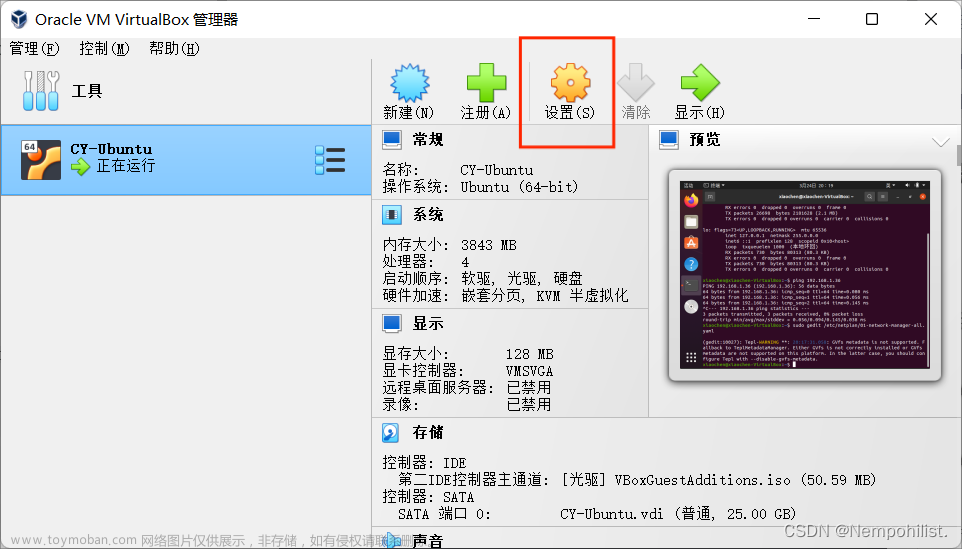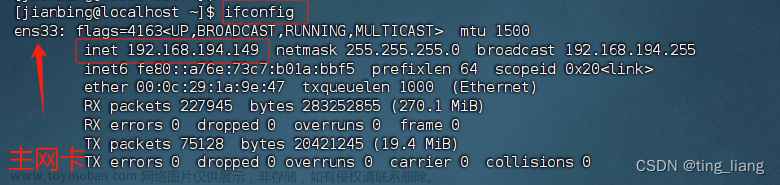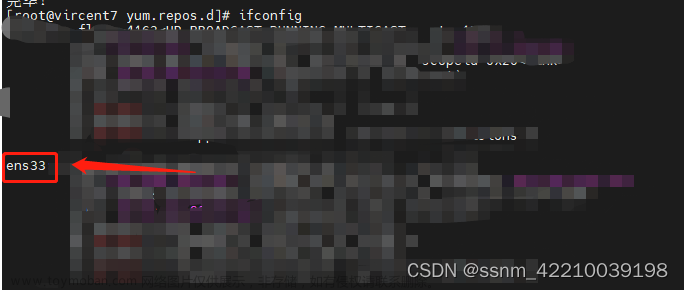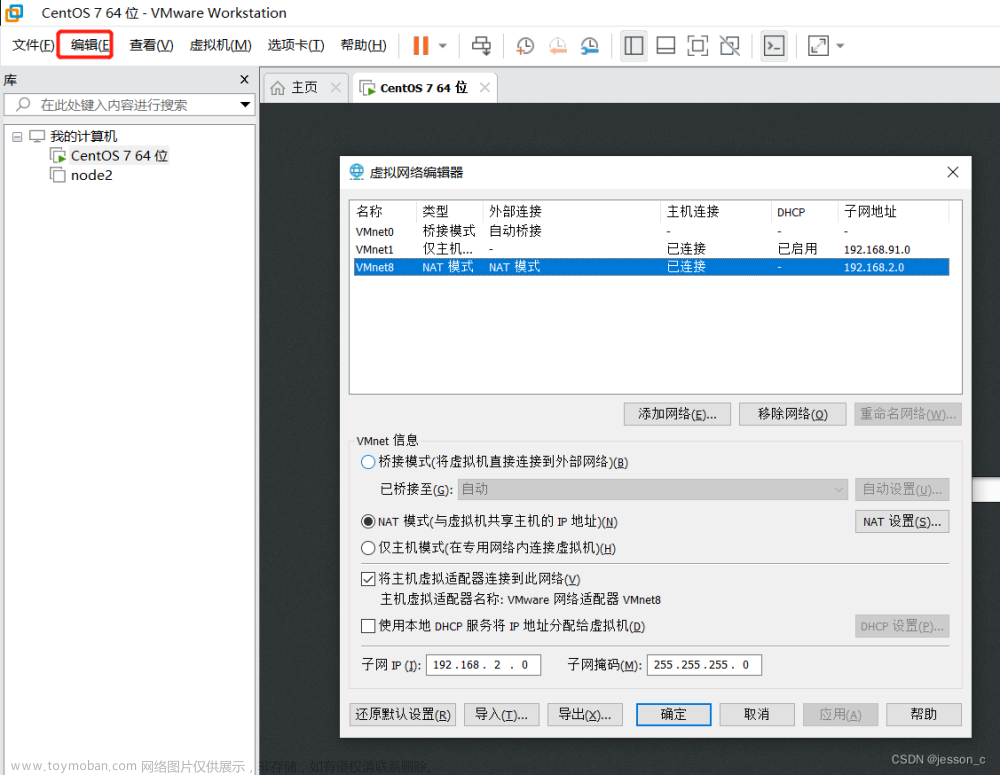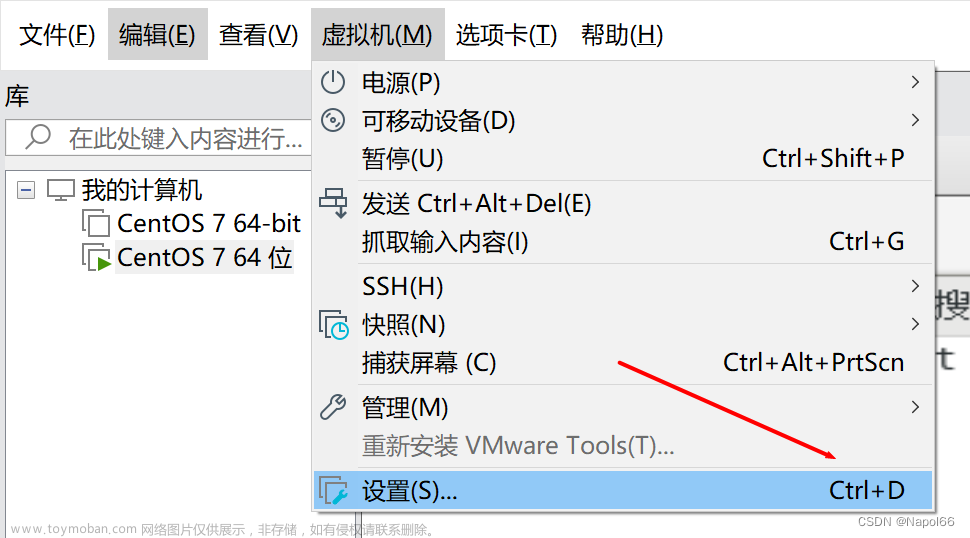1. 网络连接问题
1.1 首先先检查是否能ping通主机
ping 主机ip
这样就是通的
1.2 如果ping不通
进入配置文件查看网关地址是否一致,不一致要进行修改
vim /etc/sysconfig/network-scripts/ifcfg-ens33
然后修改这些东西
BOOTPROTO=static
#IP地址
IPADDR=192.168.200.130
#网关
GATEWAY=192.168.200.2
#域名解析器
DNSI=192.168.200.2

在虚拟机上打开虚拟网络编辑器,在编辑里面


在主机上查看VMnet8的网络配置



点击确定之后ping这个ip地址,就能成功了
但如果还是访问不了百度页面,说明还有其他两个问题
2. DNS配置问题
查看配置文件
vim /etc/resolv.conf
按i进行修改
添加
nameserver 8.8.8.8
nameserver 8.8.4.4
按下 Esc 键,然后输入 :wq 命令保存并退出
重启网络服务
service networking restart
然后ping baidu.com 就能通了
通了之后就能访问百度了
如果还不能通,说明是防火墙的问题
3. 防火墙设置问题
在这里给VM授权


 文章来源:https://www.toymoban.com/news/detail-819365.html
文章来源:https://www.toymoban.com/news/detail-819365.html
重启网络服务或重启系统生效
service network restart
reboot文章来源地址https://www.toymoban.com/news/detail-819365.html
到了这里,关于虚拟机修改完ip之后能ping通主机,但不能ping通百度的文章就介绍完了。如果您还想了解更多内容,请在右上角搜索TOY模板网以前的文章或继续浏览下面的相关文章,希望大家以后多多支持TOY模板网!